विंडोज टू गो स्टार्टअप विकल्प कैसे बदलें (सक्षम या अक्षम करें)
जब कोई व्यवसाय या शिक्षा लोगों को कहीं से भी काम करने की पेशकश करना चाहता है, लेकिन साथ ही यह सुनिश्चित करना चाहता है कि डेटा से समझौता नहीं किया गया है, तो वे विंडोज़ टू गो(Windows to Go) वर्कस्पेस फीचर का उपयोग कर सकते हैं। सरल शब्दों में, यह सुविधा OS को USB डिवाइस में कॉपी करने की अनुमति देती है, जैसे कि फ्लैश ड्राइव या पोर्टेबल हार्ड ड्राइव। इस पोस्ट में, हम साझा करेंगे कि आप विंडोज(Windows) टू गो स्टार्टअप (Startup) विकल्प(Options) कैसे बदल सकते हैं ।
स्टार्टअप (Startup)विकल्प(Options) पर जाने के लिए विंडोज़(Windows) बदलें
विंडोज टू गो यूएसबी(USB) स्टिक पर विंडोज 10(Windows 10) ले जाने जैसा है । आप किसी भी कंप्यूटर से कनेक्ट कर सकते हैं, और डिवाइस से बूट कर सकते हैं। विंडोज(Windows) स्वचालित रूप से सुनिश्चित करेगा कि सभी संसाधन इसके निपटान के लिए उपलब्ध हैं।
- विंडोज कंट्रोल पैनल
- कमांड प्रॉम्प्ट(Command Prompt) से चालू या बंद करने के लिए विंडोज़ चालू करें
- रजिस्ट्री के माध्यम से जाने के लिए विंडोज़ को कॉन्फ़िगर करें
- (Use Group Policy Editor)Windows To Go सेटिंग्स को सक्षम या अक्षम करने के लिए समूह नीति संपादक का उपयोग करें
अगर आपने कभी सोचा है - क्या मैं यूएसबी ड्राइव से विंडोज 10 चला सकता हूं(Can I run Windows 10 from a USB Drive) - तो यह आपका जवाब है।
1] विंडोज कंट्रोल पैनल
स्टार्टअप विकल्प बदलने के लिए इन चरणों का पालन करें

- क्लासिक कंट्रोल पैनल खोलें
- हार्डवेयर(Hardware) और Sound > Device और प्रिंटर पर जाएं
- (Click)स्टार्टअप विकल्पों पर जाने के लिए विंडोज बदलें(Change Windows) पर क्लिक करें
- यह एक पॉप-अप विंडो खोलेगा जहां आपके पास दो विकल्प होंगे। ये विकल्प सक्षम और अक्षम करने के लिए हैं, अर्थात, यदि आप अपने पीसी को विंडोज(Windows) से गो कार्यक्षेत्र में स्वचालित रूप से बूट करना चाहते हैं
- हां—जब(Yes—When) आप इसे चुनते हैं, तो सुनिश्चित करें कि आपके पीसी को बूट करने से पहले केवल वही यूएसबी(USB) डिवाइस डालें जिसमें आपका कार्यक्षेत्र है
- नहीं—यदि(No—If) आप अक्षम कर रहे हैं, तो सुनिश्चित करें कि पीसी के फर्मवेयर में बूट अनुक्रम को बदलना है, अर्थात, BIOS या UEFI(BIOS or UEFI) ।
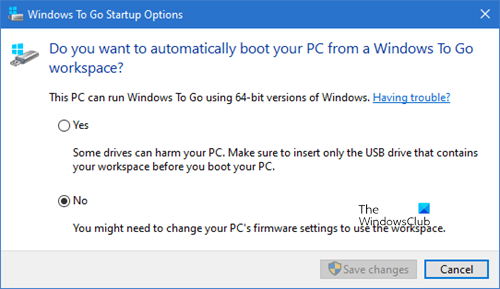
आप रन(Run) प्रॉम्प्ट में निम्न कमांड टाइप करके भी इस पॉप-अप को इनवाइट कर सकते हैं
rundll32.exe pwlauncher.dll,ShowPortableWorkspaceLauncherConfigurationUX?
यदि आपको यूएसी(UAC) द्वारा संकेत दिया गया है , तो हाँ(Yes) पर क्लिक करें ।
2] पावरशेल से (PowerShell)विंडोज़ चालू(Turn Windows) या बंद करने के लिए चालू करें
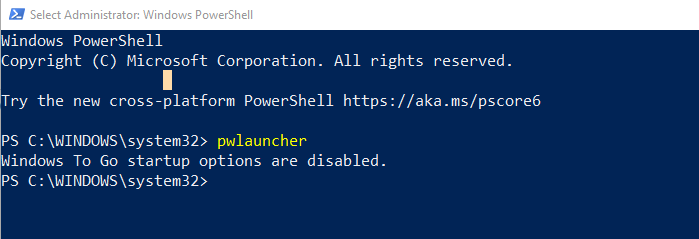
चालू या बंद करने के लिए आप इन विकल्पों के साथ pwlauncher कमांड चला सकते हैं । यह कंप्यूटर को विंडोज(Windows) टू गो वर्कस्पेस में स्वचालित रूप से बूट करने के लिए कॉन्फ़िगर करने के लिए एक कमांड-लाइन टूल है। यदि आप इस उपकरण का उपयोग करते हैं, तो आपको अपना फर्मवेयर दर्ज करने या अपने स्टार्टअप विकल्प बदलने की आवश्यकता नहीं है
pwlauncher /disable or pwlauncher /enable
यदि आप केवल pwlauncher चलाते हैं, तो यह स्थिति को अक्षम कर देगा।
3] रजिस्ट्री के माध्यम से जाने के लिए विंडोज़(Windows) को कॉन्फ़िगर करें
यदि आप इसे कई कंप्यूटरों पर बदलना चाहते हैं, तो इस पद्धति का उपयोग करें। एक बार एक कंप्यूटर पर हो जाने के बाद, आप रजिस्ट्री परिवर्तनों को निर्यात कर सकते हैं, और उन्हें अन्य कंप्यूटरों पर आयात कर सकते हैं।
रजिस्ट्री संपादक खोलें
पर जाए:
HKEY_LOCAL_MACHINESOFTWAREPoliciesMicrosoftPortableOperatingSystem
लॉन्चर (Launcher ) नाम के साथ DWORD के कीवर्ड को 1 (अक्षम करें) या 0 (सक्षम करें) में बदलें।
4] विंडोज़ टू गो सेटिंग्स को सक्षम या अक्षम करने के लिए समूह नीति संपादक का उपयोग करें(Use Group Policy Editor)
- ओपन ग्रुप पॉलिसी एडिटर(Group Policy Editor) (gpedit.msc रन प्रॉम्प्ट(Run Prompt) में )
- कंप्यूटर कॉन्फ़िगरेशन> प्रशासनिक टेम्पलेट> विंडोज घटक> पोर्टेबल ऑपरेटिंग सिस्टम(System) पर नेविगेट करें ।
- अक्षम या सक्षम में बदलें
विंडोज़ टू गो अक्सर पूछे जाने वाले प्रश्न
मानक विंडोज(Windows) इंस्टॉलेशन और विंडोज(Windows) टू गो में क्या अंतर है ?
- कंप्यूटर के सभी आंतरिक डिस्क ऑफ़लाइन हैं
- विश्वसनीय प्लेटफ़ॉर्म मॉड्यूल का उपयोग नहीं किया जाता है
- हाइबरनेट डिफ़ॉल्ट रूप से अक्षम है
- विंडोज रिकवरी एनवायरनमेंट(Recovery Environment) उपलब्ध नहीं है क्योंकि इसकी आवश्यकता नहीं है
- इसी तरह, विंडोज टू गो को रिफ्रेश(Refresh) या रीसेट(Reset Windows) करने का कोई विकल्प नहीं है
- आप विंडोज(Windows) टू गो इंस्टालेशन को अपग्रेड नहीं कर सकते हैं
मैं विंडोज़ को (Windows)विंडोज़(Windows) टू गो में जाने से कैसे रोकूँ
आप उपरोक्त विधियों में से किसी का भी अनुसरण कर सकते हैं, नियंत्रण कक्ष(Control Panel) , रजिस्ट्री(Registry) , समूह नीति(Group Policy) , और Windows के लिए PowerShell Windows To Go में बूट नहीं होता है ।
कौन से संस्करण विंडोज़(Windows) टू गो का उपयोग कर सकते हैं?
- विंडोज एंटरप्राइज
- विंडोज़ शिक्षा
क्या विंडोज़(Windows) टू गो टू अभी भी माइक्रोसॉफ्ट(Microsoft) द्वारा विकसित किया जा रहा है ?
माइक्रोसॉफ्ट डॉक्स(Microsoft Docs) में आधिकारिक पेज के अनुसार , जिसे इस साल 31 जनवरी 2020(Jan 2020) को अपडेट किया गया था , विंडोज(Windows) टू गो अब विकसित नहीं किया जा रहा है। प्राथमिक कारण यह है कि विंडोज(Windows) को अपडेट करने का कोई तरीका नहीं है और इसलिए लंबे समय में समस्या का कारण बनता है। साथ ही, इसके लिए एक विशिष्ट प्रकार के USB की आवश्यकता होती है जो अब कई (USB)OEM(OEMs) द्वारा समर्थित नहीं है ।
Related posts
विंडोज 10 में उन्नत स्टार्टअप विकल्प कैसे एक्सेस करें
Internet Explorer 11 में ऐड-ऑन कैसे निकालें, अक्षम करें या सक्षम करें?
विंडोज 11/10 में शटडाउन और स्टार्टअप लॉग की जांच कैसे करें?
विंडोज 11/10 में आर्काइव एप्स फीचर को इनेबल या डिसेबल कैसे करें
विंडोज 11/10 में फास्ट स्टार्टअप क्या है और इसे कैसे इनेबल या डिसेबल करें?
विंडोज 10 में लाइव टाइल नोटिफिकेशन को डिसेबल, इनेबल, क्लियर हिस्ट्री
विंडोज 11/10 में गायब फास्ट स्टार्टअप विकल्प चालू करें
शटडाउन या स्टार्टअप में देरी करने वाली विंडोज सेवाओं की पहचान कैसे करें
Windows 10 में उन्नत खोज अनुक्रमण विकल्प को अक्षम कैसे करें
Windows सर्वर में DNS एजिंग और स्कैवेंजिंग को सक्षम और कॉन्फ़िगर कैसे करें
पावरशेल विंडोज 11/10 में स्टार्टअप पर खुलता है
विंडोज़ में पावर ऑप्शंस के बाद डिम डिस्प्ले को कैसे दिखाना या छिपाना है?
Windows 11/10 . पर Xbox ऐप स्वचालित स्टार्टअप को सक्षम या अक्षम करें
विंडोज 11/10 में स्टार्टअप पथ, फ़ोल्डर और रजिस्ट्री सेटिंग्स की सूची
विंडोज 10 में डार्क मोड या थीम को कैसे ऑन या इनेबल करें?
विंडोज 11/10 में फास्ट लॉगऑन ऑप्टिमाइजेशन को कैसे इनेबल या डिसेबल करें
Windows 11/10 में MSCONFIG में बूट उन्नत विकल्प समझाया गया है
HiBit स्टार्टअप प्रबंधक का उपयोग करके Windows स्टार्टअप आइटम प्रबंधित करें
विंडोज़ 11/10 में विंडोज़ ऑन-स्क्रीन कीबोर्ड विकल्प और सेटिंग्स
विंडोज 11 पर स्टार्टअप साउंड को सक्षम या अक्षम करें
